雨林木风win10系统添加家庭成员出错怎么解决?
更新时间:2017-09-22 18:31:19 来源:雨林木风官网 游览量: 146 次
雨林木风win10添加家庭成员可以通过主帐户管理成员帐户,限制成员帐户运行什么程序和上什么网站,大大控制小孩玩电脑时遇到的不良信息及使用习惯,下面我们就一起来说说,如何添加家庭成员帐户。
添加家庭成员帐户的方法:
1、打开设置---账户---家庭和其他用户,然后点击添加成员;
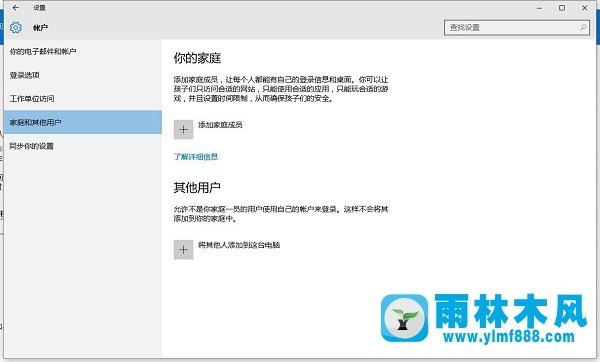
2、等待一会(根据使用环境而定)就会弹出如下图添加儿童账户还是成人账户,如果没有微软账户,优先注册,已有微软账户的直接填写后下一步即可。
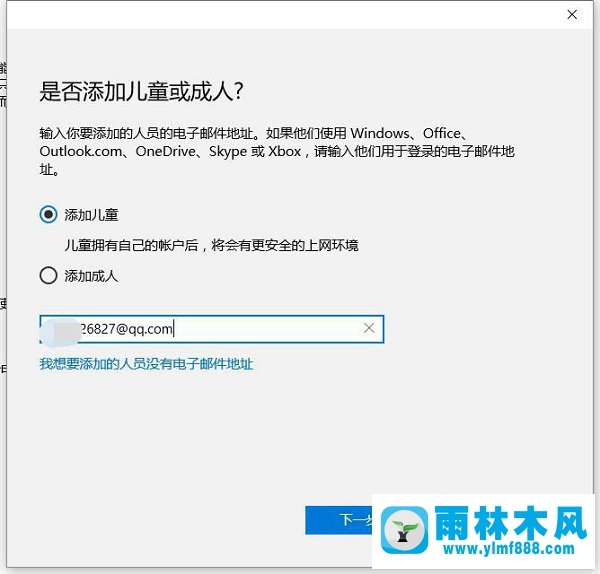
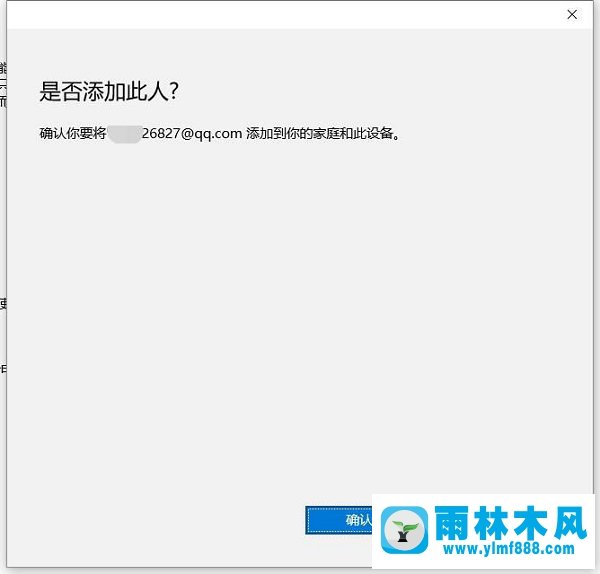
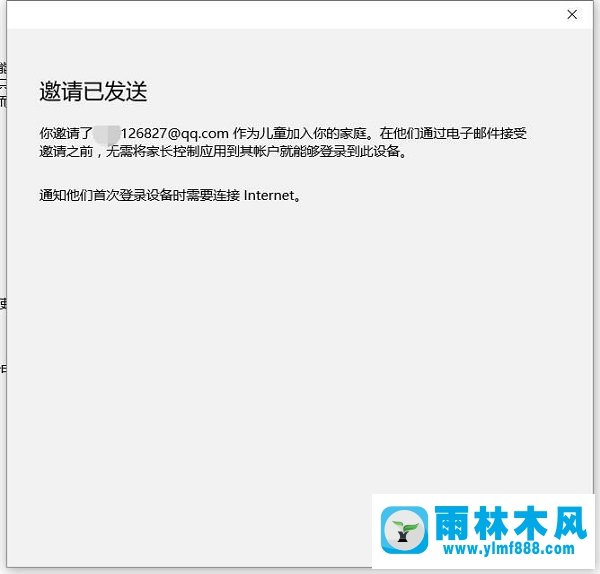
3、最后点击关闭即可。
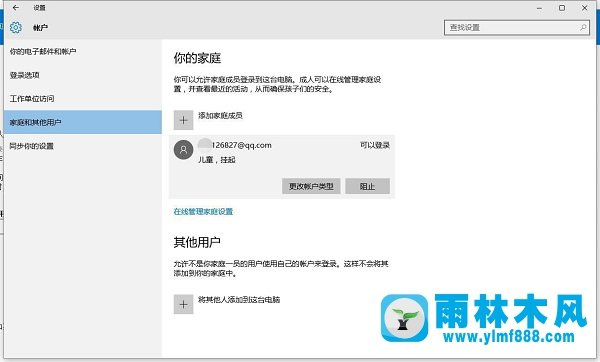
这样我们就添加完家庭成员了,不过在日常添加的时候,还会预到系统提示“发生了错误,请重试,或选择“取消”,以后在设置设备。”那么雨林木风win10添加家庭成员出错怎么解决呢?稍安毋躁,下面我们就好好来看看解决的方法。
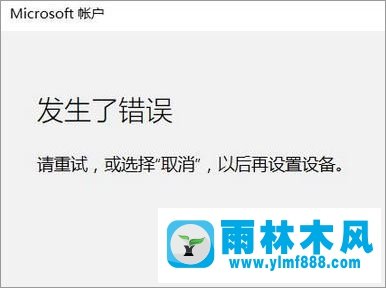
雨林木风win10添加家庭成员出错解决方法:
1、在开始菜单按钮上单击鼠标右键,选择【控制面板】,如图:
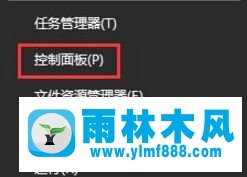
2、将控制面板的查看方式修改为【大图标】,在下面点击【internet 选项】,如图:
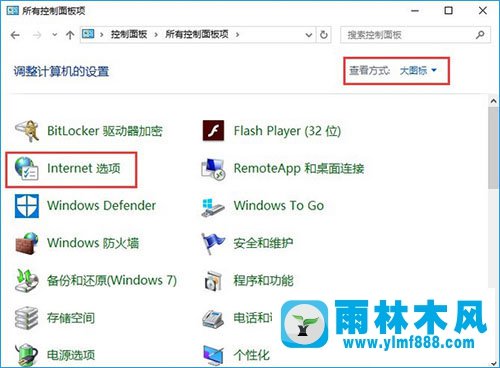
3、在internet 属性界面点击【高级】选卡,在设置框中将“使用SSL 3.0”、“使用SSL 1.0”、“使用SSL 1.1”、“使用SSL 1.2” 5项勾选起来,点击应用并确定。如图:
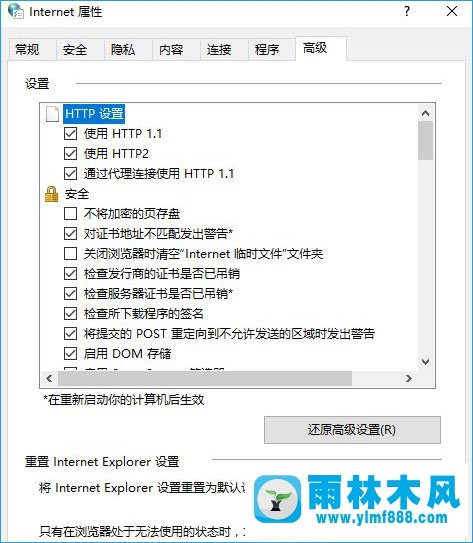
以上便是雨林木风win10添加家庭成员及添加出错的解决方法,雨林木风系统,用户只要按照上面方法设置就可以解决添加家庭成员及添加出错的问题,快给你的孩子添加一个帐户吧。
关于雨林木风win10系统添加家庭成员出错怎么解决?的解决方法就跟大家介绍到这边了,遇到这样问题的用户们可以参照上面的方法步骤来解决吧。好了,如果大家还想了解更多的资讯,那就赶紧点击雨林木风吧。
本文来自雨林木风 www.ylmf888.com 如需转载请注明!
相关教程
- Win10系统下字体出现乱码的解决办法?...03-18
- Win10系统下连接steam失败的解决办法?...03-18
- Win10专业版系统下向特定用户共享文件的解决步骤?...03-18
- 如何打开Win7梦幻桌面动态效果?...03-18
- Win7旗舰版系统桌面文件名变蓝色了的解决办法...03-18
- 关闭雨林木风XP系统135端口的解决办法?...03-18
- Xp系统下序列号怎么更换的解决办法?...03-18
- win7电脑个性化开机声音如何自定义?...03-03
- 雨林木风win7系统注册表常用设置有哪些?...03-03
- 雨林木风win10系统CPU使用率过高怎么办?...11-26
热门系统教程
最新系统下载
-
 雨林木风 GHOST Win10 2004 64位 精简... 2021-07-01
雨林木风 GHOST Win10 2004 64位 精简... 2021-07-01
-
 雨林木风 GHOST Win10 2004 64位 周年... 2021-06-02
雨林木风 GHOST Win10 2004 64位 周年... 2021-06-02
-
 雨林木风 GHOST Win10 64位专业版... 2021-05-07
雨林木风 GHOST Win10 64位专业版... 2021-05-07
-
 雨林木风 GHOST Win10 1909 64位 官方... 2021-04-06
雨林木风 GHOST Win10 1909 64位 官方... 2021-04-06
-
 雨林木风Ghost Win10 2004(专业版)... 2021-02-28
雨林木风Ghost Win10 2004(专业版)... 2021-02-28
-
 雨林木风 GHOST Win10 2004 64位 精简... 2020-12-21
雨林木风 GHOST Win10 2004 64位 精简... 2020-12-21
-
 雨林木风 GHOST Win10 64位 快速装机... 2020-11-27
雨林木风 GHOST Win10 64位 快速装机... 2020-11-27
-
 雨林木风 GHOST Win10 64位 官方纯净... 2020-10-28
雨林木风 GHOST Win10 64位 官方纯净... 2020-10-28

